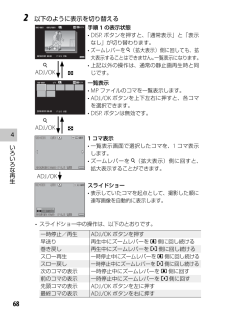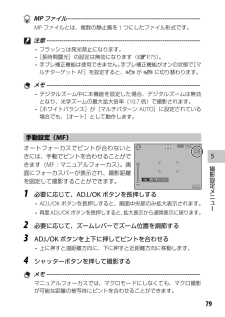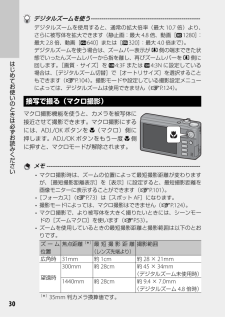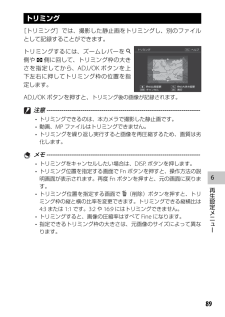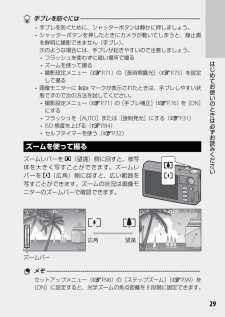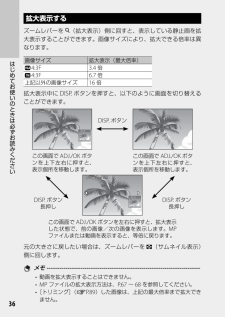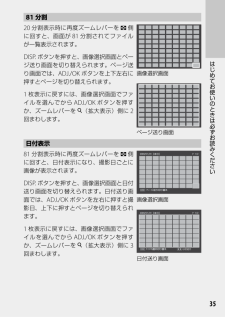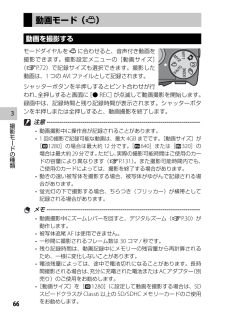Q&A
取扱説明書・マニュアル (文書検索対応分のみ)
"ズームレバー"1 件の検索結果
"ズームレバー"10 - 20 件目を表示
全般
質問者が納得自分も同じRICOHのR10というカメラを使っているのですが、
RICOHのカメラのマイク(音)ははっきり言っていまいちです。
自分もそこだけ気に入らない点なのですが、
デジタルカメラは本来、写真を写すものなので、自分は許容範囲に入れています。
最近のデジカメは、映像が綺麗に録れるみたいですが、
音はビデオカメラ並みではないので、気を付けていただきたいです。
ちなみに、自分の持っている範囲で言うと、CASIOのカメラは音に関して凄く安定した音が録れます。
(個人意見です。これもビデオカメラ並み...
5413日前view9
468いろいろな再生2 以下のように表示を切り替える2010/01/01 00:00010/01/01 0:0 2010/01/01 0:0 2010/01/01 00:00 ゥ ゥ ゥ8ADJ./OK9手順1の表示状態 DISP.ボタンを押すと、「通常表示」と「表示なし」が切り替わります。 ズームレバーを8(拡大表示)側に回しても、拡大表示することはできません。一覧表示になります。 上記以外の操作は、通常の静止画再生時と同じです。2010/01/01 00:00010/01/01 0:0 2010/01/01 0:0 2010/01/01 00:00 ゥ ゥ ゥ8ADJ./OK9一覧表示 MPファイルのコマを一覧表示します。 ADJ./OKボタンを上下左右に押すと、各コマを選択できます。 DISP.ボタンは無効です。 ゥ ゥ ゥ2010/01/01 00:00010/01/01 0:0 2010/01/01 0:0 2010/01/01 00:00ADJ./OK1コマ表示 一覧表示画面で選択したコマを、1コマ表示します。 ズームレバーを8(拡大表示)側に回すと、拡大表示す...
16はじめてお使いのときは必ずお読みくださいカメラの各部の名称カメラ本体前面78162 4 5 39名称 参照先1 モードダイヤルP.15、27、33、54、58、61、62、662 シャッターボタンP.273 マイクP.664 POWER(電源)ボタンP.255 レンズカバー -6 ズームレバーz(望遠)/Z(広角)8(拡大表示)/9(サムネイル表示)P.29、34、367 フラッシュ発光部P.318 AF補助光/ セルフタイマーランプP.32、999 レンズ -
579撮影設定メニ MPファイル ---------------------------------------------------------------MPファイルとは、複数の静止画を1つにしたファイル形式です。 注意 ------------------------------------------------------------------------- フラッシュは発光禁止になります。 [長時間露光]の設定は無効になります(GP.75)。 手ブレ補正機能は使用できません。手ブレ補正機能がオンの状態で[マルチターゲットAF]を設定すると、EがFに切り替わります。 メモ ------------------------------------------------------------------------- デジタルズーム中に本機能を設定した場合、デジタルズームは無効となり、光学ズームの最大拡大倍率(10.7倍)で撮影されます。 [ホワイトバランス]が[マルチパターンAUTO]に設定されている場合でも、[オート]として動作します。手動設定(MF)オートフォーカスでピントが合わないと...
30はじめてお使いのときは必ずお読みください デジタルズームを使う ----------------------------------------------------デジタルズームを使用すると、通常の拡大倍率(最大10.7倍)より、さらに被写体を拡大できます(静止画:最大4.8倍、動画[x 1280]:最大2.8倍、動画[z 640]または[y 320]:最大4.0倍まで)。デジタルズームを使う場合は、ズームバー表示がz側の端まできた状態でいったんズームレバーから指を離し、再びズームレバーをz側に回します。[画質・サイズ]をj 4:3Fまたはj 4:3Nに設定している場合は、[ デジタルズーム切替]で[オートリサイズ]を選択することもできます(GP.104)。撮影モードや設定している撮影設定メニューによっては、デジタルズームは使用できません(GP.124)。接写で撮る( マクロ撮影)マクロ撮影機能を使うと、カメラを被写体に接近させて撮影できます。マクロ撮影にするには、ADJ./OKボタンをN(マクロ)側に押します。ADJ./OKボタンをもう一度N側に押すと、マクロモードが解除されます。 メモ ----...
689再生設定メニ トリミング[トリミング]では、撮影した静止画をトリミングし、別のファイルとして記録することができます。トリミングするには、ズームレバーを8側や9側に回して、トリミング枠の大きさを指定してから、ADJ./OKボタンを上下左右に押してトリミング枠の位置を指定します。ADJ./OKボタンを押すと、トリミング後の画像が記録されます。 注意 ------------------------------------------------------------------------- トリミングできるのは、本カメラで撮影した静止画です。 動画、MPファイルはトリミングできません。 トリミングを繰り返し実行すると画像を再圧縮するため、画質は劣化します。 メモ ------------------------------------------------------------------------- トリミングをキャンセルしたい場合は、DISP.ボタンを押します。 トリミング位置を指定する画面でFnボタンを押すと、操作方法の説明画面が表示されます。再度Fnボタンを押すと、元の画面に戻ります。...
29はじめてお使いのときは必ずお読みください 手ブレを防ぐには --------------------------------------------------------- 手ブレを防ぐために、シャッターボタンは静かに押しましょう。 シャッターボタンを押したときにカメラが動いてしまうと、静止画を鮮明に撮影できません(手ブレ)。 次のような場合には、手ブレが起きやすいので注意しましょう。 フラッシュを使わずに暗い場所で撮る ズームを使って撮る 撮影設定メニュー(GP.71)の[長時間露光](GP.75)を設定して撮る 画像モニターにJマークが表示されたときは、手ブレしやすい状態ですので次の方法を試してください。 撮影設定メニュー(GP.71)の[手ブレ補正](GP.76)を[ON]にする フラッシュを[AUTO]または[強制発光]にする(GP.31) ISO感度を上げる(GP.84) セルフタイマーを使う(GP.32) ズームを使って撮る ズームレバーをz(望遠)側に回すと、被写体を大きく写すことができます。ズームレバーをZ(広角)側に回すと、広い範囲を写すことができます。ズームの状況は画像モニターのズ...
36はじめてお使いのときは必ずお読みください 拡大表示するズームレバーを8(拡大表示)側に回すと、表示している静止画を拡大表示することができます。画像サイズにより、拡大できる倍率は異なります。画像サイズ 拡大表示(最大倍率)z 4:3F 3.4倍a 4:3F 6.7倍上記以外の画像サイズ16倍拡大表示中にDISP.ボタンを押すと、以下のように画面を切り替えることができます。MBTU!GJMF MBTU!GJMFこの画面でADJ./OKボタンを上下左右に押すと、表示個所を移動します。この画面でADJ./OKボタンを上下左右に押すと、表示個所を移動します。MBTU!GJMF MBTU!GJMFこの画面でADJ./OKボタンを左右に押すと、拡大表示した状態で、前の画像/次の画像を表示します。MPファイルまたは動画を表示すると、等倍に戻ります。DISP.ボタンDISP.ボタン長押しDISP.ボタン長押し元の大きさに戻したい場合は、ズームレバーを9(サムネイル表示)側に回します。 メモ -------------------------------------------------------------------...
34はじめてお使いのときは必ずお読みください再生する静止画を見る再生モードにするには、6( 再生)ボタンを押します。電源がオフの状態で6ボタンを約1秒以上押し続けると、再生モードの状態で起動します。ADJ./OKボタンを左右に押すと、1ファイル前/後ろを表示できます。上下に押すと、10ファイル前/後ろを表示します。再生モードから撮影モードに戻るには、もう一度6ボタンを押します。 再生モードで再生される画像 --------------------------------------------Sマークが表示されているファイルの再生方法は、P.67を参照してください。 一覧表示する20分割ズームレバーを9(サムネイル表示)側に回すと、画面が20分割されてファイルが一覧表示されます。DISP.ボタンを押すと、画像選択画面とページ送り画面を切り替えられます。ページ送り画面では、ADJ./OKボタンを上下左右に押すとページを切り替えられます。1枚表示に戻すには、画像選択画面でファイルを選んでからADJ./OKボタンを押すか、ズームレバーを8(拡大表示)側に1回まわします。2010/01/01 00:00010/01...
35はじめてお使いのときは必ずお読みください81分割20分割表示時に再度ズームレバーを9側に回すと、画面が81分割されてファイルが一覧表示されます。DISP.ボタンを押すと、画像選択画面とページ送り画面を切り替えられます。ページ送り画面では、ADJ./OKボタンを上下左右に押すとページを切り替えられます。1枚表示に戻すには、画像選択画面でファイルを選んでからADJ./OKボタンを押すか、ズームレバーを8(拡大表示)側に2回まわします。日付表示81分割表示時に再度ズームレバーを9側に回すと、日付表示になり、撮影日ごとに画像が表示されます。DISP.ボタンを押すと、画像選択画面と日付送り画面を切り替えられます。日付送り画面では、ADJ./OKボタンを左右に押すと撮影日、上下に押すとページを切り替えられます。1枚表示に戻すには、画像選択画面でファイルを選んでからADJ./OKボタンを押すか、ズームレバーを8(拡大表示)側に3回まわします。画像選択画面ページ送り画面画像選択画面ページ送り画面画像選択画面日付送り画面画像選択画面日付送り画面
366撮影モ ドの種類 動画モード(3)動画を撮影するモードダイヤルを3に合わせると、音声付き動画を撮影できます。撮影設定メニューの[動画サイズ](GP.72)で記録サイズも選択できます。撮影した動画は、1つのAVIファイルとして記録されます。シャッターボタンを半押しするとピント合わせが行われ、全押しすると画面に[●REC]が点滅して動画撮影を開始します。録画中は、記録時間と残り記録時間が表示されます。シャッターボタンを半押しまたは全押しすると、動画撮影を終了します。 注意 ------------------------------------------------------------------------- 動画撮影中に操作音が記録されることがあります。 1回の撮影で記録可能な動画は、最大4GBまでです。[動画サイズ]が[x 1280]の場合は最大約12分です。[z 640]または[y 320]の場合は最大約29分です。ただし、実際の撮影可能時間はご使用のカードの容量により異なります(GP.131)。また撮影可能時間内でも、ご使用のカードによっては、撮影を終了する場合があります。 動きの速い被写体...
- 1